加密的压缩文件怎么解压 如何设置压缩文件密码
随着信息技术的不断发展,压缩文件已经成为我们日常生活中必不可少的一部分,而为了保护个人或机密文件的安全,加密的压缩文件也越来越常见。对于很多人来说,如何解压加密的压缩文件以及如何设置压缩文件密码仍然是一个难题。在本文中我们将探讨解压加密的压缩文件的方法以及如何设置压缩文件密码,帮助读者能够更加轻松地处理这些问题。
具体方法:
1.比如现在有一个文件,新建文件夹如图所示。要对它进行,压缩并加密,使得压缩后的文件,解压缩时需要密码才能打开。

2.对着该文件夹右击,选择,添加到压缩文件
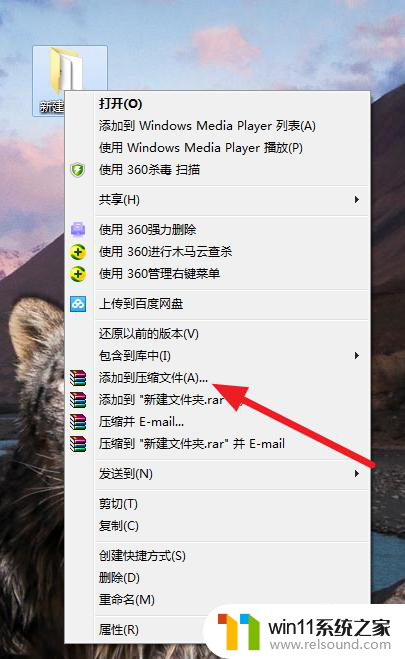
3.在压缩文件名和参数中选择设置密码,点击打开。
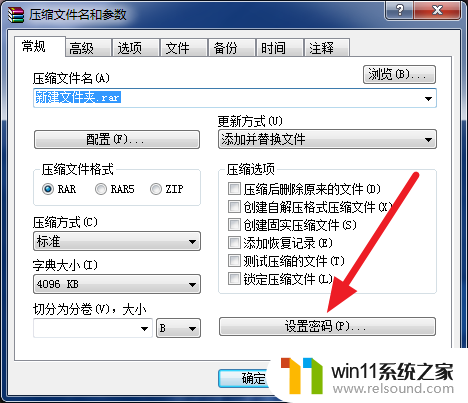
4.再输入密码对话框,输入密码,并再次输入密码,以确认。点击确定。
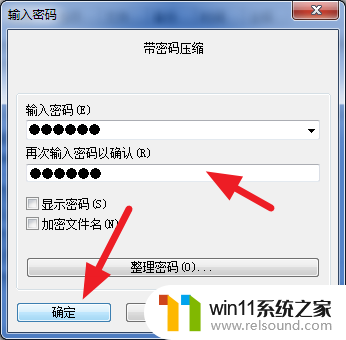
5.返回到主界面,点击确定。
可以看到,正在创建压缩文件。
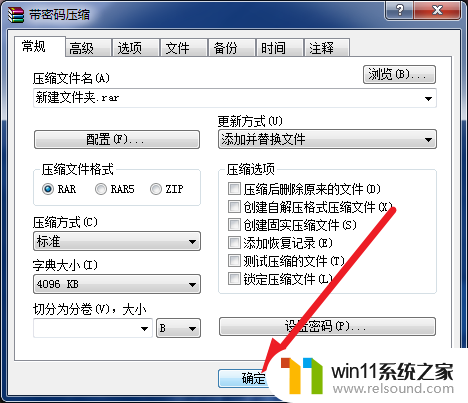

6.如图所示,压缩文件已经创建完毕。对着该压缩文件双击,可以看到里边的文件名,但是,双击文件名的时候,只有输入密码才可以打开文件。
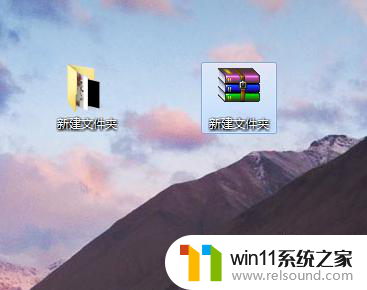
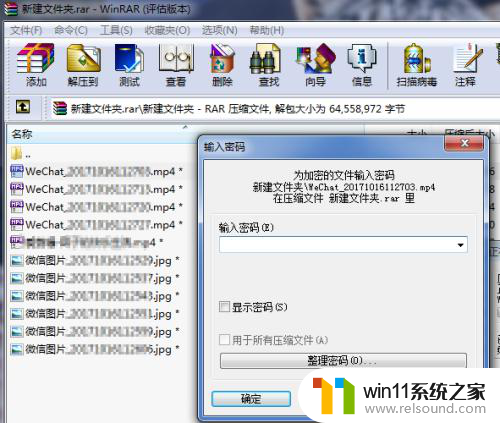
7.如果在输入密码对话框中,选中加密文件夹。那么解压缩的效果如图所示,
对该文件夹的压缩文件双击,只有输入密码才能看到里面有什么文件和文件的内容,这是更进一步的密码保护
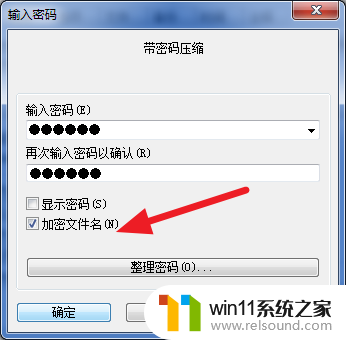
以上是有关如何解压加密的压缩文件的全部内容,如果还有不清楚的用户,可以参考以上小编提供的步骤进行操作,希望对大家有所帮助。















